
时间:2024-03-27 09:43:42作者:来源:人气:我要评论(0)
浏览器是大家使用电脑的时候经常要用到的一个程序,很多用户都有自己习惯用的浏览器,那么在win11系统中怎么将自己习惯用的浏览器设置成默认浏览器呢?其实它的操作跟win10系统的差不多,大家先打开设置面板中的默认应用,然后点击.htm,再选择自己想要的浏览器确定即设置成功。
win11默认浏览器怎么设置:
1、首先,打开设置(使用Windows 键盘快捷键Win + I)并从左侧窗格转到“应用程序”选项卡。然后再点击右边的默认应用。
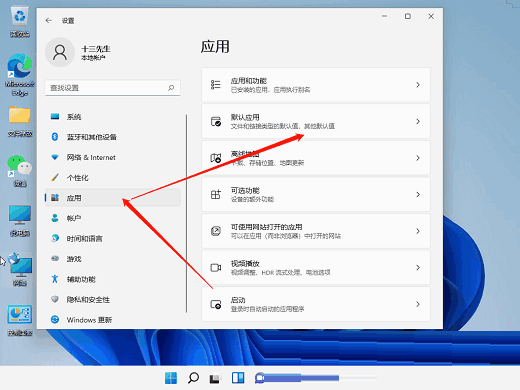
2、然后在右边找到我们的Microsoft Edge浏览器,并点击。
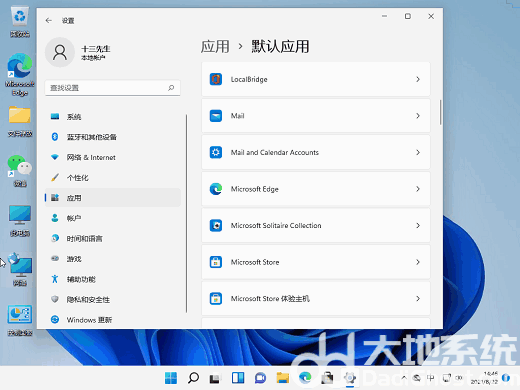
3、然后在里面继续点击.htm,选择我们想要默认打开的其它浏览器即可。
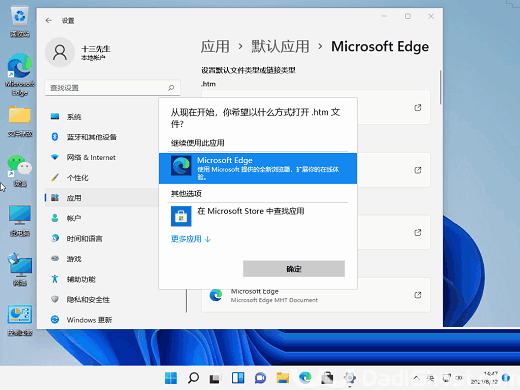
以上就是win11默认浏览器设置在哪里 win11默认浏览器怎么设置的全部内容,希望能帮助到大家。
相关阅读 win11蓝牙图标不显示怎么办 win11蓝牙图标不见了怎么办 win11alt+tab切换不了界面什么原因 win11alt+tab切换不了界面怎么解决 win11怎么改用本地账户登录 win11改用本地账户登录方法介绍 win11打开游戏就弹出ms-gamingoverlay怎么办 win11打开游戏就弹出ms解决办法 win11程序和功能在哪里 win11程序和功能位置介绍 win11未能启动虚拟机怎么办 win11未能启动虚拟机解决方案 win11阻止软件安装怎么办 win11阻止软件安装怎么解除方法介绍 win11面部识别不可用怎么办 win11面部识别不可用解决方法 win11不能拖拽图片到软件怎么办 win11不能拖拽图片到软件解决办法 win11怎么截图 win11截图方法大全介绍
热门文章
 win10双屏独立显示一个玩游戏,一个看视频方法
win10双屏独立显示一个玩游戏,一个看视频方法
 Win10电视直播软件推荐:Hello, TV使用教程技巧
Win10电视直播软件推荐:Hello, TV使用教程技巧
 win10packages文件夹可以删除吗 win10packages文件夹怎么删除
win10packages文件夹可以删除吗 win10packages文件夹怎么删除
 win10怎么设置系统默认编码为utf-8 win10设置系统默认编码为utf-8方法介绍
win10怎么设置系统默认编码为utf-8 win10设置系统默认编码为utf-8方法介绍
最新文章
人气排行